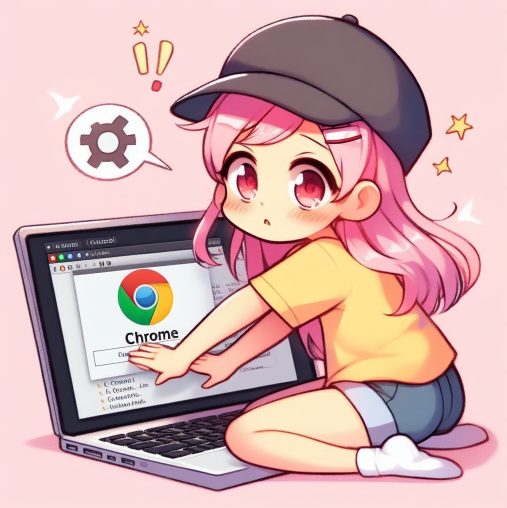AsRock DeskMini A300 パソコン内部マザーボード清掃手順
①パソコンの電源を落とす ②ACアダプターの電源コードを抜く ③全ての線を抜く
- Windowsをシャットダウン
- ACアダプターの電源コードを抜く
- 全ての線を抜く
※このDeskMiniシリーズはノートパソコンと同様なACアダプター経由の電源供給なので、電源ON/OFFのスイッチは無い。
また清掃ついでに、よく最新BIOS更新する人がいるが、これはCPU交換で今のUEFIバージョンが対応していない場合を除いてはあまりやらない方が良い。特に現役でメインパソコンとして使用しているなら、やめておいた方が良い。
ブログネタとして、ある程度の不具合は許容している私が言うんだから間違いないよw
そもそも、現行で動いているのにわざわざリスクのあるBIOSアップデートなんて、障り慣れていないド素人が初見でやるべきではない!
どうしたって、5年もすれば新しいパソコンを購入するんだから、サブ機に完全に落ちてからあれこれ試せば良いのであってメインパソコン運用時は、大人しく埃の清掃を一年に一回ほどやっておけば問題ない。

なかなかの埃である。
CPUファンを外す

更に、なかなかの埃~
ブラシを使いながら、掃除機で埃を吸い込む。
CPUファンのヒートシンクを外す

ここまでカピカピだと、外す時にちょっと力がいる。勢いよく外すと「スッポン」もあり得るのでじわじわと行く。
半年だと全然余裕でグリスに粘着があるので、10か月~12か月ぐらいで清掃が適当な時期なのかな?
この機種は掃除しないと、ファンの音が気になるレベルに鳴るので定期的なお掃除が必須。一度組んだら10年ほっとけ!とはいかないのが、デメリット?私は記事ネタになって、そこそこ楽しいけどね~( ̄▽ ̄)
グリスをウェットティッシュで綺麗に拭き上げる

Ryzen3400GというCPUであることが分かる♪
この機種はM.2SSD装着可能だがNVMeに限る(M.2SATAはダメなのよ)
2022.6月現在だと、逆にM.2SATAを入手する方が困難なので大丈夫とは思うが、買い間違うと100%動かんからね。
今回はマザーの裏は掃除しないが、開けると下図のような感じ。

DeskMiniシリーズはM.2スロットが2枚あるので、ケースの加工をすればライザーケーブルを使用して今でもグラボを装着することも可能だが、そのうちM.2型のグラフィックカードとか出そうな感じもするし、Ryzenならグラフィックス機能もそれなりに高いので、無理やりケース作っての加工とかまで、やるほどの機種ではないと思うよw
まぁ自作パソコンやジャンクは浪漫から作成意欲が湧くので、楽しさは満開だけどねぇ~🌸
私なら、Core i5-10400F+RTX3060 か i3-10100F+GTX1660 あたりで組み直すかな~?
12世代とか高いCPUは買わない。ただ10世代となるとマザーボードが購入できなくなってきているから
古いマザーにカネかけるぐらいなら、12世代Intel購入するよねぇ~
ノートなら流行りの「M2搭載MacBook15インチ」待ちで行くねぇ~きっと。😏
※今のところ、裏面M.2は未使用である。
グリスを塗り直し、組み上げる

①全ての線を挿し ②ACアダプターの電源を挿し ③電源ONでWindows立上げ
次の5点を確認する
- CPUファンは回っているか?
- 筐体は熱を帯びてないか?
- キーボード・マウスは動作可能か?
- Windowsは立ち上がるか?
- 電源は切れるのか?
これで完成、清掃完了だわw